Фотошоп лиц: Узнайте, как заменить лицо на изображении за 5 этапов
Корректируем формы в Photoshop / Фотообработка в Photoshop / Уроки фотографии
Дата публикации: 03.08.2017
Иногда неудачный наклон головы «выдавливает» кожную складку, и на фото появляется второй подбородок. Но не стоит только по этой причине отправлять в корзину хороший кадр. В Photoshop есть фильтр «Пластика»/Liquify, который помогает, например, убрать второй подбородок, живот, увеличить объём волос, в целом сделать фигуру стройнее.
Вызывается фильтр сочетанием клавиш Ctrl + Shift + X. Чтобы убрать подбородок или скорректировать другой участок тела, используют инструмент «Деформация»/ForwardWarp (клавиша W).
Разберём работу фильтра на примере.
Итак, открываем изображение в Photoshop, создаём дубликат слоя (Ctrl + J) и вызываем фильтр.
В открытом окне нажимаем W, чтобы вызвать инструмент «Деформация»/ForwardWarp. Размером инструмента можно управлять клавишами [ и ]
 Для применения инструмента нужно просто перемещать границы фрагментов, которые требуют коррекции. В нашем случае мы подтягиваем подбородок, смещая нижние границы вверх. Чтобы было удобнее работать, изображение можно масштабировать (Ctrl+ и Ctrl-). На рисунке ниже указано направление сдвигов границ подбородка:
Для применения инструмента нужно просто перемещать границы фрагментов, которые требуют коррекции. В нашем случае мы подтягиваем подбородок, смещая нижние границы вверх. Чтобы было удобнее работать, изображение можно масштабировать (Ctrl+ и Ctrl-). На рисунке ниже указано направление сдвигов границ подбородка:Перемещая границы, инструмент захватывает немного окружающего пространства, поэтому работайте аккуратно, чтобы искажения фона не были заметны. После завершения работы нажимаем Ok. Сохраняем изображение (Shift + Ctrl + S), тип файла — JPG.
Исходный кадр
Еще больше о Photoshop можно узнать на курсе в Fotoshkola.net «Портретная ретушь. Простые решения».
Аналогичным образом c помощью Photoshop можно сделать фигуру стройнее.
Алгоритм такой же: открываем изображение, создаём дубликат слоя, вызываем фильтр «Пластика»/Liquify, выбираем инструмент «Деформация»/ForwardWarp, сужаем границы рук, талии, бёдер. Неудачные действия (если вдруг был выбран неподходящий размер инструмента) можно отменить нажатием сочетания клавиш Ctrl + Alt + Z.
Неудачные действия (если вдруг был выбран неподходящий размер инструмента) можно отменить нажатием сочетания клавиш Ctrl + Alt + Z.
Злоупотреблять с коррекцией фигуры не стоит. Человек должен смотреться в кадре естественно.
Исходный кадр
Еще больше о Photoshop можно узнать на курсе в Fotoshkola.net «Портретная ретушь. Простые решения».
Как Ксения Бородина оправдалась за использование фотошопа
Подписчики телеведущей Ксении Бородиной иронизируют над её страстью к фотошопу после того, как бизнесвумен опубликовала фотографию со своими подругами. На снимке люди видят шесть одинаковых лиц, среди которых не сразу находят владелицу аккаунта. Критики оказалось так много, что звезде пришлось отвечать на неё в сторис, приводя примеры других похожих женщин.
Звезда российского шоу-бизнеса Ксения Бородина, которая, как писал Medialeaks, оправдывалась в инстаграме за натуральность своих губ, снова попала под критику комментаторов. В своём профиле молодая женщина опубликовала пост, в котором позирует со своими подругами за столом, вероятно, на светском мероприятии.
В своём профиле молодая женщина опубликовала пост, в котором позирует со своими подругами за столом, вероятно, на светском мероприятии.
borodylia
Мои красивые подруги и я.
На кадре видно шесть молодых женщин с Бородиной посередине, которые приветливо улыбаются в камеру, но пользователей Сети, похоже, фотография привлекла не красотой героинь снимка. Подписчики в комментариях сразу же обратили внимание на то, что все подруги бизнесвумен выглядят одинаково.
Твои красивые фотошопы и ты.
Вы все такие одинаковые.
Один фотошоп на всех.
Некоторых подписчиков, по всей видимости, настолько запутала фотографии, что они не сразу поняли, где на снимке владелица аккаунта.
Не пойму — Бородина справа или слева.
Под постом появилось несколько десятков комментариев, транслирующих, насколько похожи между собой подруги звезды шоу-бизнеса, и в конечном итоге она сама решила прокомментировать ситуацию и заступиться как за себя, так и за своих приятельниц. В сторис Бородина отметила, что не видит большого сходства между девушками на фото.
Бородина отправляет подписчиков к окулистуВсем доброе утро. Хочется часть подписчиков после комментов под последним постом отправить к окулисту.
Бородина оправдывается за фотошоп— Где тут одинаковые лица? У меня реально красивые подруги, я ими горжусь! И не все мои девочки на фото, но я каждую свою подругу считаю красавицей, — написала Бородина.
В серии инстаграм-сторис ведущая привела несколько примеров однотипных, по её мнению, лиц, чтобы доказать разнообразие внешности своих подруг.
Неудивительно, что телеведущая пытается сделать всё, чтобы её имя не ассоциировалось с фотошопом, поскольку девушек, злоупотребляющих компьютерными технологиями, пытаются вывести на чистую воду со всех сторон. Как писал Medialeaks, даже рэпер LIZER обозвал «майонезными лепёшками» любительниц фотошопа, но, правда, резко удалил свой твит.
Как убрать блеск с лица в фотошопе
Об этой уловке, пожалуй, стоит знать каждой девушке в современном мире. Социальные сети прочно обосновались в нашей жизни, без качественных фото просто не обойтись. И, естественно, все мы жаждем выглядеть на фото чуточку лучше, чем в жизни. Довольно распространенное и вполне понятное явление. Конечно, профессиональный фотограф сделает идеальную картинку. Хороший свет, правильный ракурс, поза…. Но, кто же может позволить себе обращаться к ретушеру каждый раз, когда захочется поделиться с друзьями красивым фото? Потому важно научиться обрабатывать фото самостоятельно. В этом уроке мы научимся убирать такую неприятную штуку как жирный блеск на лице.
В этом уроке мы научимся убирать такую неприятную штуку как жирный блеск на лице.
Блеск кожи на фото часть является для нас сюрпризом. Особенно в жаркое время года. Радует то, что сделать кожу матовой не составит большого труда. Для этого достаточно знаний всего об одном инструменте фотошопа. И это кисточка!
Для примера возьмем не самое удачное фото Анжелины Джоли. Ракурс хорош, но жирный блеск полностью изуродовал фото. Мы уберем его и сравним результаты до и после.
Инструмент «кисточка» находится на боковой панели. Кликаем по нему, делая его активным, и приступаем к настройкам.
На верхней, появившейся панели настраиваем такие вещи как «непрозрачность» и «нажим». Нам необходимы значения 40-50%. Благодаря этим настройкам мы сделаем нашу кисть мягкой, так, чтобы наше вмешательство было минимально заметным.
Помимо этого меняем режим наложения на «затемнение».
Кликая по свободному полю правой клавишей мыши, в настройках выбираем самую мягкую кисточку.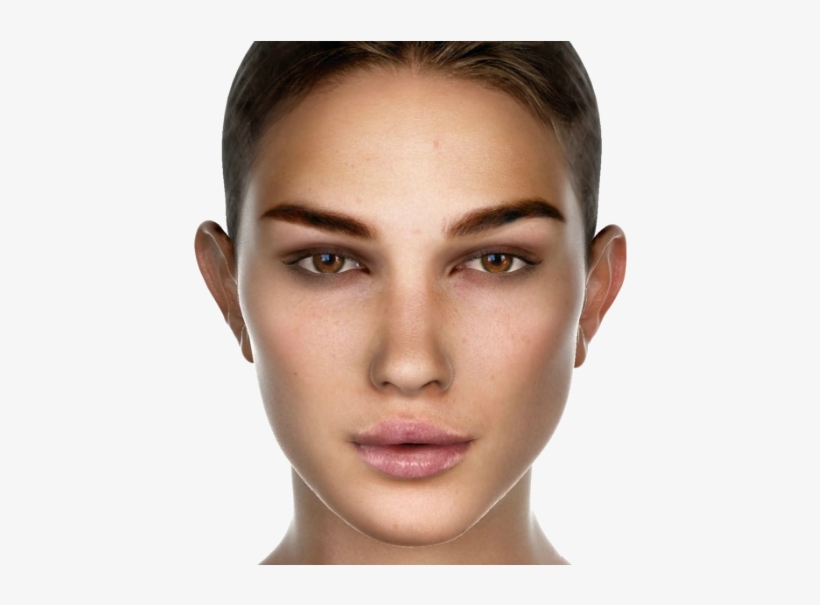
Теперь нам следует настроить цвет, которым мы будем перекрывать жирный блеск. Для этого нам потребуется инструмент «пипетка».
Кликаем по ближайшему матовому кусочку кожи.
Возвращаемся к кисти. Теперь у нас есть все нужные настройки. И аккуратно замазываем все блестящие места. Не забывайте менять цвет кисти в зависимости от места расположения блеска. Цвет стоит менять каждый раз, когда вы приступаете к обработке нового куска кожи.
А теперь посмотрим, что у нас получилось. Сравним результаты «до и после».
Как видите, кожа стала более матовой. Убрать жирный блеск с лица в фотошопе оказалось минутным делом.
Естественно, данный прием не используется профессиональными ретушерами для обработки фотографий для глянцевых журналов. Их работа гораздо сложнее и кропотливее. Но и мы с вами пока не претендуем на место на обложке Vogue. Данный урок подходит тем, кто начинает изучение фотошопа с нуля. И делает свои первые несмелые шаги.
Новый AI-инструмент от Adobe определит отфотошопленные лица
Компания Adobe совместно с учёными из Калифорнийского университета в Беркли провела исследования с использованием искусственного интеллекта для автоматического определения, отфотошоплено ли лицо.
«Мы живём в мире, где становится всё труднее доверять цифровой информации, которую мы потребляем», — считает исследователь Adobe Ричард Чжан.
В исследовании согласились принять участие добровольцы, предоставившие свои фото. Разработчики обучили нейронную сеть, предоставив ей базу данных с изображениями разных лиц, которые имеют два варианта: оригинальное фото и отредактированное при помощи Liquify.
Результат впечатлил: 53% правильных ответов нейронной сети и определение фотошопа в 99% случаев. Инструмент может восстанавливать отредактированную фотографию лица до состояния, близкого к оригинальному фото. В Adobe пока отмечают достаточную смешанность результатов восстановления отфотошопленных лиц — технологию необходимо дорабатывать.
На текущий момент новый инструмент способен определять правки, выполненные при помощи Photoshop Liquify, который обычно используется для корректировки формы и изменения выражений лица.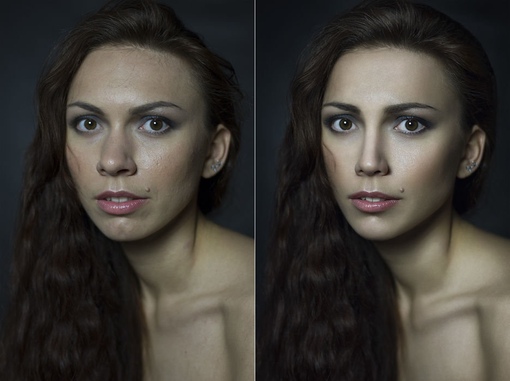 Такое исследование позволит в будущем создавать инструменты, идентифицирующие «манипуляции с лицом и фотометрические изменения, такие как сглаживание кожи»:
Такое исследование позволит в будущем создавать инструменты, идентифицирующие «манипуляции с лицом и фотометрические изменения, такие как сглаживание кожи»:
Хоть мы и гордимся тем влиянием, которое Photoshop и другие креативные инструменты Adobe оказали на мир, однако мы также признаём этические последствия наших технологий. Поддельный контент — это серьёзная и всё более актуальная проблема, — заявили в Adobe.
Тем не менее, в Adobe заявили, что в ближайшее время не собираются внедрять результат тестирования инструмента в коммерческий продукт, однако это всего лишь одна из
Подписка (электронно) Adobe Photoshop CC Level 2 10-49 лиц. 12 Month
Основные характеристики
Категория
Организация
Назначение
Дизайн и цифровая живопись
Версия
Adobe Photoshop CC
Платформа
Десктоп
ОС
MacOS, Windows, Мультиплатформенная
Срок использования
Подписка 12 месяцев
Язык интерфейса
Мультиязычный
Форма поставки
Электронная
Объект лицензирования
Пользователь
Количество лицензируемых объектов
1
Минимальное количество лицензий, доступное к заказу
10
Входит в единый реестр российских программ для ЭВМ и БД
Нет
Состав
Приложение Photoshop входит в состав Creative Cloud и включает в себя сервис Adobe CreativeSync, обеспечивающий быстрый доступ к ресурсам. CreativeSync управляет библиотеками и сервисом Adobe Stock, а также синхронизирует мобильные и настольные приложения.
CreativeSync управляет библиотеками и сервисом Adobe Stock, а также синхронизирует мобильные и настольные приложения.
Особенности
Adobe Photoshop CC входит в состав Creative Cloud, поэтому его пользователям доступны все последние обновления, а доступ к новым версиям предоставляется с момента их выпуска. Возможности публикации в облаке позволяют систематизировать свои файлы на нескольких компьютерах.
Системные требования
для Windows
Процессор
Intel Core 2 или AMD Athlon 64; 2 ГГц или более быстрый
Оперативная память
2 ГБ ОЗУ (рекомендуется 8 ГБ)
Место на диске
2,5 Гб для установки
Монитор
1024 x 768 (рекомендуется 1280 x 800)
Видеокарта
C поддержкой OpenGL 2.0, 16-разрядных цветов, 512 Мб видеопамяти (рекомендуется 1 Гб)
для Mac OS
Процессор
Мультиядерный Intel с поддержкой 64-разрядных вычислений
Оперативная память
2 ГБ ОЗУ (рекомендуется 8 ГБ)
Место на диске
3,2 Гб для установки
Монитор
1024 x 768 (рекомендуется 1280 x 800)
Видеокарта
с поддержкой OpenGL 2. 0, 16-разрядных цветов, 512 Мб видеопамяти (рекомендуется 1 Гб)
0, 16-разрядных цветов, 512 Мб видеопамяти (рекомендуется 1 Гб)
Как применить Face Swap в Photoshop?
Кто в наш век социальных сетей не знает о технологии смены лица? Вы можете применить замену лица в Photoshop, а также с другими онлайн-инструментами. Люди часто используют эту технологию, чтобы развлекать онлайн-пользователей, тем самым увеличивая число своих подписчиков и последователей. Без сомнения, это забавное действие, но в то же время его можно использовать, чтобы довести до совершенства несовершенную фотографию.
Вам может быть интересно, как? Ну, просто подумайте о групповом снимке с 5 людьми.4 человека могут быть сфотографированы с идеальными позами и позами, за исключением одного. Один человек может смотреть косо или с закрытыми глазами. Общий умопомрачительный снимок может быть испорчен только для одного человека. Но с технологией смены лица вы можете легко поменять это нежелательное лицо на другое улыбающееся или светящееся лицо того же человека.
Прежде чем мы продолжим, чтобы показать вам пошаговый процесс смены лиц, мы должны сказать вам, что технология замены лиц в настоящее время часто используется не по назначению.Многие люди совершают тяжкие преступления, злоупотребляя этой технологией. Они злоупотребляют технологиями замены и преобразования лица и подставляют невинных людей. Наша единственная цель сделать этот урок состоит в том, чтобы познакомить вас с этим удивительным искусством, чтобы вы могли получить этическое удовольствие и избавиться от нежелательных дефектов фотографии.
Теперь, как поменять лицо? Без дальнейших церемоний, давайте взглянем на методы, с помощью которых вы можете поменять лицо в Photoshop —
.Открыть изображения в Photoshop:
В самом начале откройте в Photoshop 2 изображения, с которыми хотите работать.Не забудьте убедиться, что оба лица на изображениях смотрят в одном направлении с почти одинаковым наклоном головы. Эти факторы имеют решающее значение для реалистичного вида замененного лица.
Выберите инструмент «Лассо»:
Затем выберите инструмент «Лассо» на панели инструментов, расположенной слева, чтобы обвести лицо, которое вы хотите применить к другому лицу. Когда выделение лица завершено, продублируйте слой, нажав Ctrl + J в Windows или Command + J в Mac.
Импорт выбранного лица в изображение 2
nd :После этого скопируйте выделение и вставьте его в изображение 2 nd , которое вы открыли вместе с 1 st для замены. Но, естественно, положение и размер обоих граней будут разными. Теперь нажмите Ctrl + T в Windows или Command + T в Mac, чтобы изменить размер скопированного лица. Кроме того, используйте инструмент «Перемещение», нажав клавишу V, чтобы правильно расположить лицо.
Перемещение и вращение лица для настройки частей лица:
Теперь уменьшите непрозрачность на панели «Слои», чтобы видеть лицо под верхней гранью. Установите правый глаз в качестве точки отсчета и на его основе настройте другие части лица, перемещая и вращая лицо. Используйте Shift + Alt при перемещении и вращении лица, чтобы сохранить правильное выравнивание и предотвратить любые искажения. Снова верните непрозрачность до 100%, чтобы увидеть верхнюю грань.
Установите правый глаз в качестве точки отсчета и на его основе настройте другие части лица, перемещая и вращая лицо. Используйте Shift + Alt при перемещении и вращении лица, чтобы сохранить правильное выравнивание и предотвратить любые искажения. Снова верните непрозрачность до 100%, чтобы увидеть верхнюю грань.
Добавить маску слоя:
Затем добавьте маску слоя в слой 1, выберите черный цвет переднего плана и выберите инструмент «Кисть».
Выберите инструмент «Кисть»:
Используйте инструмент «Кисть», чтобы прокрасить лицо, включая глаза, нос и рот.Это позволит вам согласовать тон кожи и цвет нижней грани с верхней.
Внесите необходимые коррективы:
Замена лица почти завершена. Но чтобы повысить точность замененного лица, нажмите «Изображение» в строке меню и выберите «Коррекция», чтобы получить список вариантов. Щелкните Яркость/контрастность, чтобы настроить яркость и контрастность. Как только лицо станет реалистичным, нажмите «ОК».
Как только лицо станет реалистичным, нажмите «ОК».
Конечный результат:
Наконец, замена или замена лица завершена.Это довольно легко и просто, правда? Вот как вы можете легко поменять любое лицо и получить совершенно новое лицо.
В настоящее время люди меняют лицо или трансформируют лицо по разным причинам. Мы очень часто сталкиваемся с мемами подмены лица, подменой лица селфи, дипфейками знаменитостей, поддельными видео с общественными деятелями и т. д. в социальных сетях. Мы рекомендуем вам использовать эту технологию только в случае необходимости и развлечения людей. Не злоупотребляйте технологией, чтобы не навредить другим людям.
Мы надеемся, что вам очень понравилось обучение. Чтобы иметь хорошие руки в смене лица, продолжайте практиковаться в Photoshop, и у вас обязательно все получится. Будьте уверены!!!
лучших приложений для редактирования лица в 2022 году для iPhone и Android
Для тех, кто часто делает селфи и занимается портретной фотографией, приложение для редактирования лица — удобный инструмент; они предлагают множество специальных инструментов и функций, позволяющих значительно улучшить качество портретов и селфи.
На самом деле, если вы регулярно публикуете сообщения в социальных сетях или вам нужно создавать высококачественные селфи и портреты для вашей профессии, приложение для редактирования лица может быть именно тем, что вам нужно.
В этом руководстве мы выбрали семь лучших приложений для редактирования лиц, доступных в 2022 году , как бесплатных, так и платных!
Лучшие приложения для редактирования лица в 2022 году: 7 лучших вариантов
1. Facetune 2 (Freemium)
Самая высокооплачиваемая
Facetune 2
Facetune 2 предлагает широкий спектр инструментов для редактирования лица, включая регулировку цвета волос, отбеливание зубов и удаление пятен.
Facetune 2 доступен для:
Доступна бесплатная версия.VIP-функции можно приобрести в приложении.
Простая компоновка и интуитивно понятные инструменты
Отличные автоматические корректировки
Широкий выбор инструментов для улучшения лица
Не самое дешевое приложение
FaceTune 2 — лучшее приложение для редактирования лица, доступное в 2022 году; вы можете купить его в магазине Apple и магазине Google Play, хотя у него есть ограниченная бесплатная пробная версия. После завершения пробного периода вы должны оплатить ежемесячную подписку или единовременно.
После завершения пробного периода вы должны оплатить ежемесячную подписку или единовременно.
По сравнению с некоторыми другими приложениями для редактирования лица, Facetune 2 стоит дорого. Минимальная стоимость подписки составляет 1,99 доллара в месяц, а разовая плата — 69,99 доллара, что ставит его на один уровень со многими настольными фоторедакторами.
Тем не менее, Facetune 2 предлагает отличный набор инструментов. Вы можете редактировать буквально каждый аспект своего лица, включая форму, глаза, нос, брови и губы. Он также имеет множество автоматических инструментов. Например, приложение автоматически определит зубы на фото для отбеливания.
Facetune 2 также позволяет регулировать цвет волос и даже наносить макияж. Так что, если вам нужно творческое и глубокое редактирование портретов, Facetune 2 — лучший вариант.
2. Perfect365 (бесплатно)
Лучшее бесплатное
Perfect365
Perfect365 предлагает подробный подход к редактированию лица. Это также позволяет вам использовать эффекты и стили редактирования от создателей контента.
Это также позволяет вам использовать эффекты и стили редактирования от создателей контента.
Perfect365 доступен для:
Вы можете обновить до $2.59/месяц без рекламы.
Простые, интуитивно понятные инструменты
Можно накладывать различные накладки (например, парики)
Можно редактировать лица в мельчайших деталях
Реклама может раздражать
Если вам нравится экспериментировать с различными стилями макияжа или делать контролируемые правки на профессиональном уровне, Perfect365 — это то, что вам нужно.
Это приложение доступно бесплатно в Google Play Store и Apple Store, хотя, как и в случае с большинством бесплатных приложений, вам придется мириться с навязчивой рекламой.Если вы предпочитаете работать без рекламы, вы можете перейти на премиальную подписку за 2,59 доллара в месяц, которая включает в себя множество дополнительных функций и контента.
Для базового редактирования лица Perfect365 имеет набор инструментов, аналогичный Facetune 2. Вы можете удалять пятна, осветлять кожу, смягчать кожу, добавлять основу для макияжа, отбеливать зубы, изменять улыбку и даже применять такие эффекты, как увеличение губ.
Вы можете удалять пятна, осветлять кожу, смягчать кожу, добавлять основу для макияжа, отбеливать зубы, изменять улыбку и даже применять такие эффекты, как увеличение губ.
Нам также нравится, что вы можете добавлять различные наложения к своим селфи. Например, вы можете добавить различные парики; Вы также можете изменить их форму, чтобы они соответствовали форме вашего лица и головы.
Еще одна замечательная особенность Perfect365: он включает в себя набор создателей контента, чьи стили и руководства по редактированию вы можете попробовать (или повторить). Это отлично подходит для тех, кому нужно вдохновение, и это отличный способ найти эту творческую искру.
3. Лаборатория Visage (бесплатно)
Лаборатория Visage
Visage Lab предлагает серьезный подход к редактированию лица для тех, кому не нужны продвинутые инструменты редактирования.
Лаборатория Visage доступна по цене:
Невероятно быстрый и простой в использовании
Конечный результат просто фантастический
Про версия дешевле
Если у вас нет времени редактировать фотографии в мельчайших деталях или вы не уверены в своих способностях к редактированию, вам поможет простое и эффективное бесплатное приложение, такое как Visage Lab.:max_bytes(150000):strip_icc()/476820207-589553c53df78caebc5c63eb.jpg) Visage Lab — это автоматизированное приложение для редактирования лиц, доступное как для смартфонов Android, так и для iOS.
Visage Lab — это автоматизированное приложение для редактирования лиц, доступное как для смартфонов Android, так и для iOS.
Visage Lab предлагает профессиональную версию, которую можно купить за разовую плату всего в 2,99 доллара США, и, безусловно, она того стоит, если вы собираетесь часто использовать приложение. Обновленная версия дает вам доступ к полному набору эффектов, а также удаляет всю рекламу и водяные знаки, и вы можете сохранять изображения с максимальным разрешением.
Для улучшения селфи и портретов в Visage Lab есть набор автоматических эффектов.К ним относятся макияж кожи, удаление блеска, разглаживание морщин, макияж глаз, отбеливание зубов и улучшение цвета. Вы можете поставить или снять отметку с каждой из этих опций, чтобы определить, какие из них применяются, но вы не можете редактировать параметры отдельных эффектов.
Эффекты реалистичны, и в результате получается приятная фотография, которая значительно улучшает качество портрета.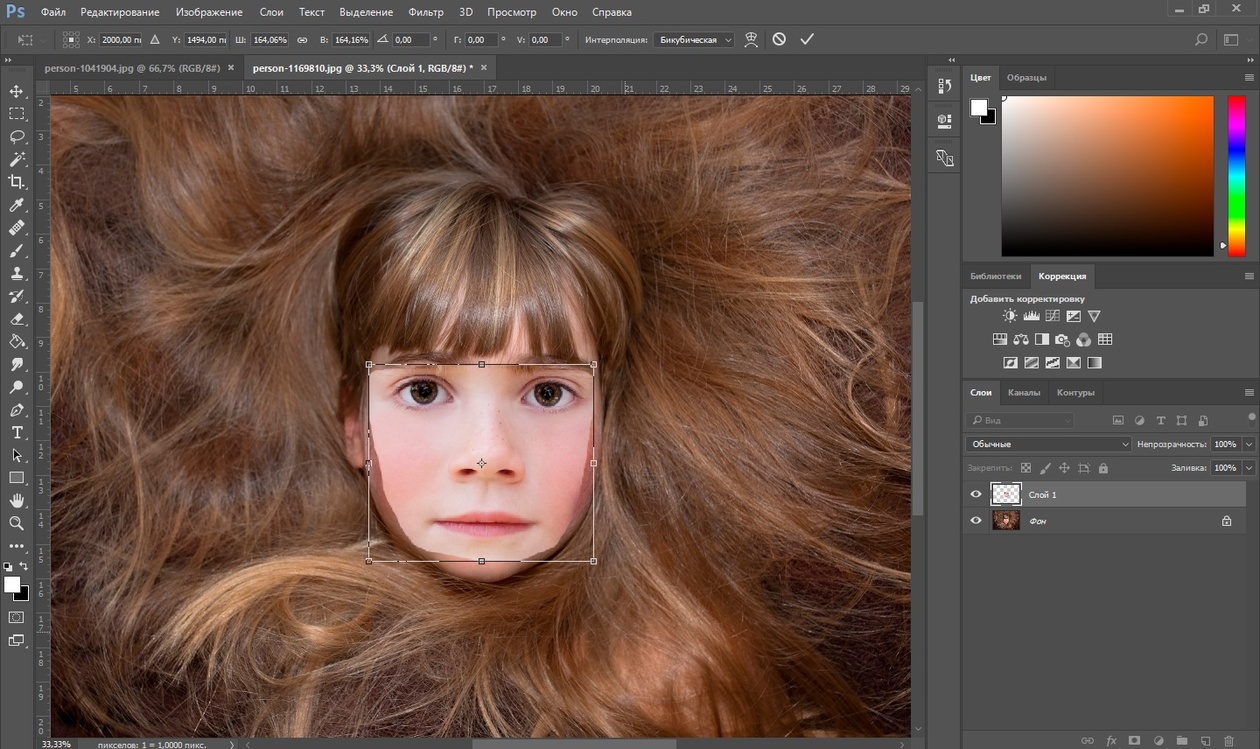 Вы можете редактировать портреты за считанные секунды; однако недостатком является отсутствие расширенных элементов управления.
Вы можете редактировать портреты за считанные секунды; однако недостатком является отсутствие расширенных элементов управления.
4. Фотор (Платный)
Фотор
Fotor имеет расширенный набор инструментов для редактирования и может подготовить ваши портреты для специальных приложений для редактирования лица.
Фотор доступен для:
Простой в использовании интерфейс
Имеет подробный набор инструментов для редактирования RAW
Можно легко настроить параметры с помощью ползунков
Отсутствуют специальные функции редактирования лиц других приложений
Fotor — это в первую очередь приложение для редактирования фотографий, которое также имеет возможности редактирования лица. Это хорошее приложение для тех, кто в основном нуждается в стандартном редактировании фотографий, но иногда также редактирует портреты и селфи.Для Fotor доступна бесплатная пробная версия в магазинах Apple Store и Google Play, но в конечном итоге вы должны перейти на подписку, которая в настоящее время стоит 2,92 доллара в месяц.
Fotor имеет полный набор инструментов редактирования, похожих на Adobe Photoshop Express. Для портретов вы можете настроить такие параметры, как яркость, экспозиция, контрастность, яркость и насыщенность, чтобы полностью контролировать цвета и тона. Кроме того, Fotor предлагает инструмент «сцены», который включает в себя специальную опцию портрета для автоматического улучшения качества фотографии и повышения яркости изображения.
Для расширенного редактирования Fotor действительно является выдающимся приложением. Нам также нравится большой выбор эффектов, которые вы можете применить к своим селфи и портретам, разделенных на разные категории, такие как Vitality, Nostalgia, Retro и Modern.
Единственным недостатком Fotor является то, что ему не хватает некоторых специальных инструментов для редактирования лиц, включенных в такие приложения, как Facetune 2 и Perfect365.
5. Аэрограф (бесплатно)
Аэрограф
AirBrush предлагает лучшее из обоих миров и предоставляет как автоматические, так и ручные инструменты для редактирования лица.
Аэрограф доступен для:
Выберите ручные или автоматические инструменты
Включает инструменты и фильтры для редактирования RAW
Приложение хорошо разработано и простое в использовании
Не все функции доступны в бесплатной версии
AirBrush — популярное приложение для редактирования лица, доступное в магазинах Google Play и Apple Store, и содержит специальный набор инструментов, упрощающих редактирование лица. Нам нравится простой и интуитивно понятный интерфейс приложения, которым сможет пользоваться любой человек, не имеющий опыта редактирования фотографий.
Основные инструменты AirBrush разделены на разные категории, включая «Ретушь», «Инструменты», «Фильтры», «Макияж» и «Прически». Это излагает логический рабочий процесс и позволяет легко редактировать ваши фотографии.
Вкладка «Ретушь» содержит отличный набор инструментов для улучшения основного качества портретов и устранения недостатков. Например, в нем есть средство от прыщей и средство для разглаживания кожи. Каждый имеет как ручной, так и автоматический режим; если вам нужны точные детали, ручная опция позволяет применить фильтр к определенным областям, в то время как автоматическая функция будет использовать технологию искусственного интеллекта для выявления и устранения недостатков.Мы обнаружили, что автоматический вариант работает хорошо и отлично справляется с улучшением базового качества изображения.
Каждый имеет как ручной, так и автоматический режим; если вам нужны точные детали, ручная опция позволяет применить фильтр к определенным областям, в то время как автоматическая функция будет использовать технологию искусственного интеллекта для выявления и устранения недостатков.Мы обнаружили, что автоматический вариант работает хорошо и отлично справляется с улучшением базового качества изображения.
AirBrush также имеет набор основных инструментов редактирования RAW и большой набор творческих фильтров. Инструменты редактирования позволяют выполнять такие действия, как обрезка, размытие, изменение фокуса и добавление виньеток.
К счастью, это приложение можно использовать бесплатно. Однако не все функции доступны в бесплатной версии, и вы можете получить профессиональную версию за разумную плату за подписку ($1.58 в месяц).
6. Пиксельматор (Платный)
Пиксельматор
Pixelmator — отличное приложение для iOS, в котором есть полезные инструменты для редактирования лица, такие как автоматическое восстановление для удаления пятен на коже.
Pixelmator доступен для:
Имеет полный набор инструментов
Также есть инструменты для автоматического ремонта
Включает эффекты и фильтры
Не специальное приложение для редактирования лица
Pixelmator — отличное приложение для редактирования фотографий, доступное для устройств iOS, хотя версии для Android в настоящее время нет.Приложение включает в себя полный набор инструментов для редактирования и может использоваться для чего угодно: от портретов и селфи до пейзажей и макросъемки.
Схема проста, и любой должен понять, как работают различные инструменты. Для улучшения лица у него есть блестящий инструмент для восстановления, который автоматически удаляет такие вещи, как пятна с вашей кожи, в зависимости от того, где вы его применяете. Он также имеет функцию коррекции цвета одним нажатием, чтобы улучшить тона и цвета ваших портретов.
Инструменты редактирования лица не так детализированы, как некоторые другие приложения, но вы по-прежнему получаете отличный контроль, а также большую коллекцию фильтров, эффектов и полную настройку рисования. Таким образом, вы можете проявить творческий подход к своим селфи и портретам и даже превратить их в произведения искусства.
Таким образом, вы можете проявить творческий подход к своим селфи и портретам и даже превратить их в произведения искусства.
7. Adobe Photoshop Express (бесплатно)
Adobe Photoshop Express
Adobe Photoshop Express идеально подходит для тех, кому необходимо настроить портреты перед применением улучшений лица.
Adobe Photoshop Express доступен по цене:
Можно создавать маски для редактирования только объекта портрета
Имеет автоматическое удаление пятен и красных глаз
Расширенный набор инструментов редактирования
Не имеет автоматических инструментов для макияжа
Наконец, у нас есть Adobe Photoshop Express, который предлагает профессиональный набор инструментов для редактирования; это похоже на набор параметров, доступных в настольной версии Adobe Photoshop, но сжато для улучшения доступности смартфона.
Photoshop Express дает полный контроль над процессом редактирования. Вы можете легко редактировать основные параметры изображения, включая насыщенность, контрастность, экспозицию и блики. Таким образом, вы можете сначала подготовить общее изображение, прежде чем сосредоточиться на чертах лица.
Таким образом, вы можете сначала подготовить общее изображение, прежде чем сосредоточиться на чертах лица.
Нам также нравится, что Adobe Photoshop Express автоматически создает маску, окружающую главный объект на вашем портрете. Затем вы можете применить изменения только к этой маске или ко всей фотографии.Он также имеет инструмент для удаления пятен и инструмент для удаления красных глаз, которые просты в использовании.
Если вы хотите создавать творческие портреты и селфи, существует ряд эффектов и фильтров. Например, вы можете добавить такие эффекты, как блики света, боке-фоны и даже крутые стили в стиле гранж. Adobe Photoshop Express можно использовать бесплатно, но у вас должен быть действительный Adobe ID.
Какое приложение для редактирования лиц вам подходит?
Мы надеемся, что это руководство по лучшим приложениям для редактирования лица оказалось полезным для вас.Как видите, подобные приложения позволяют невероятно легко создавать идеальные снимки, которыми можно поделиться с друзьями или использовать в социальных сетях или в деловых целях.
Но какое приложение подходит именно вам? Если вам нужен лучший выбор автоматических инструментов для редактирования лица, вам подойдут специальные приложения, такие как Facetune 2, AirBrush и Perfect365. Все эти приложения имеют потрясающие функции и позволяют редактировать лица в мельчайших деталях.
В качестве альтернативы, если вам нужны комплексные приложения для редактирования фотографий, которые также включают в себя возможности редактирования лица, такие варианты, как Fotor и Adobe Photoshop Express, станут отличным выбором.
Сообщество фотошопа «исправляет» лица знаменитостей до зловещего уровня
Выполняя различные хирургические процедуры в цифровом виде, аккаунты Instagram и TikTok продвигают тревожное определение красоты
Культурные поворотные моменты редко бывают грандиозными, сейсмическими событиями, о которых вы читаете в учебниках. Конечно, есть события 11 сентября или избрание Обамы, но есть и iPhone, выход Кейтлин Дженнер и Lemonade Бейонсе.![]() Нравится нам это или нет, но существует множество более мелких (более тривиальных) моментов, которые так же усердно работают, чтобы поддерживать культуру в рабочем состоянии.Подумайте о собачьем фильтре Snapchat или предполагаемой пластике носа Беллы Хадид.
Нравится нам это или нет, но существует множество более мелких (более тривиальных) моментов, которые так же усердно работают, чтобы поддерживать культуру в рабочем состоянии.Подумайте о собачьем фильтре Snapchat или предполагаемой пластике носа Беллы Хадид.
Именно на пересечении этих двух конкретных явлений и возникла новая тревожная тенденция: аккаунты в Instagram, посвященные фотосъемке знаменитостей и предоставлению им воображаемых косметических процедур. Такие учетные записи, как @goddess.women, @fixedyouu и @beauty.kingdome, набрали значительный импульс за последние несколько месяцев и теперь ежедневно публикуют фотографии дружественных к поколению Z знаменитостей, таких как Зендая, Билли Айлиш, Селена Гомес и Хадиды.
Редактирования являются сверхъестественными, жуткими и во многих отношениях неотличимы от уже патологического использования Instagram Facetune и фильтров. Но что говорит появление этих сообщений о наших нынешних отношениях с образом тела и о нашем восприятии себя? И как это повлияет на их активную, в основном подростковую и почти исключительно женскую аудиторию?
«Я искренне верю, что наша внешность определяет нас», — говорит человек, стоящий за @fixedyouu (пожелавший остаться анонимным). «Мы можем не признавать этого, но существует неугасающее любопытство к тому, какими мы могли бы или были бы, если бы выглядели идеально». Понятие совершенства по очень многим причинам проблематично, но оно глубоко укоренилось в культуре красоты – оно отражалось в нас через пресные рекламные кампании, до и после бульварных газет и знаменитостей.
«Мы можем не признавать этого, но существует неугасающее любопытство к тому, какими мы могли бы или были бы, если бы выглядели идеально». Понятие совершенства по очень многим причинам проблематично, но оно глубоко укоренилось в культуре красоты – оно отражалось в нас через пресные рекламные кампании, до и после бульварных газет и знаменитостей.
Это «лучшая версия нас самих», которую мы читаем с помощью лозунгов «потому что ты этого стоишь» и сообщений «ты этого заслуживаешь».Даже за пределами маркетинга моралистическая ценность, которую мы приписываем идеалам красоты, хорошо задокументирована — например, когда более высокие мужчины и более стройные женщины зарабатывают больше, чем другие. Это избитое, но опьяняющее представление о том, что более традиционная красота означает счастье, богатство и партнерство.
«Я искренне верю, что наша внешность определяет нас. Мы можем этого не признавать, но существует неугасающее любопытство к тому, какими мы могли бы или были бы, если бы выглядели идеально», — @fixedyouu
Конечно, мы знаем, что это уравнение неверно, но когда @fixedyouu говорит: «Мне никогда не нравилась моя внешность и, вероятно, никогда не понравится», это делает ее еще более мощной. Решение здесь, по крайней мере, так подразумевается дескриптором учетной записи, — это косметическая хирургия. Несмотря на то, что @fixedyouu является общедоступной учетной записью, она, по-видимому, нацелена только на «сообщество пластической хирургии», также известное как сообщество Instagram «Sx» — тайный коллектив, состоящий из частных учетных записей, управляемых анонимными «куклами» (пациентами косметической хирургии), которые составляют доски настроений. , документируйте свои хирургические поездки и делитесь передовыми практическими советами с другими участниками Sx. «В этом сообществе мы жаждем узнать о новых способах улучшения нашей внешности», — объясняет анонимный основатель.«Что хорошо в моей странице, так это то, что она дает вам относительно реалистичное представление о том, как определенные операции будут выглядеть на разных формах лица».
Решение здесь, по крайней мере, так подразумевается дескриптором учетной записи, — это косметическая хирургия. Несмотря на то, что @fixedyouu является общедоступной учетной записью, она, по-видимому, нацелена только на «сообщество пластической хирургии», также известное как сообщество Instagram «Sx» — тайный коллектив, состоящий из частных учетных записей, управляемых анонимными «куклами» (пациентами косметической хирургии), которые составляют доски настроений. , документируйте свои хирургические поездки и делитесь передовыми практическими советами с другими участниками Sx. «В этом сообществе мы жаждем узнать о новых способах улучшения нашей внешности», — объясняет анонимный основатель.«Что хорошо в моей странице, так это то, что она дает вам относительно реалистичное представление о том, как определенные операции будут выглядеть на разных формах лица».
В этом смысле лица знаменитостей (или даже тюремных фотографий и исторических личностей, таких как Фрида Кало и Анна Болейн) заменяют их собственные — они становятся аватарами, с помощью которых ретушер изгоняет собственную неуверенность. С одной стороны, это напоминает наши безграничные отношения со знаменитостями, право на доступ и право собственности на их внешний вид.Но, с другой стороны, он предоставляет нам платформу для воплощения наших самых истинных фантазий в цифровом формате. Будь то редактирование косметической хирургии, WarNymph (цифровой аватар Граймс) или даже футуристический фильтр Инес Альфа — это часть постоянно растущего феномена желания выглядеть в Интернете красивее, чем в реальной жизни.
С одной стороны, это напоминает наши безграничные отношения со знаменитостями, право на доступ и право собственности на их внешний вид.Но, с другой стороны, он предоставляет нам платформу для воплощения наших самых истинных фантазий в цифровом формате. Будь то редактирование косметической хирургии, WarNymph (цифровой аватар Граймс) или даже футуристический фильтр Инес Альфа — это часть постоянно растущего феномена желания выглядеть в Интернете красивее, чем в реальной жизни.
Тем не менее, эти отчеты не учитывают «истинную степень физического, эмоционального и психологического ущерба, причиняемого людьми в их стремлении к идеалам красоты», — говорит доктор Бэмфорд из Лондонского центра расстройств пищевого поведения и образа тела.Этот тип «изменения имиджа вызывает чувство нехватки людей», что может привести к «депрессии, тревоге и неудовлетворенности своим телом… известному фактору риска расстройства пищевого поведения».
Социальные сети, наряду с бульварной культурой и реалити-шоу, превратили тело в место постоянной критики и самооптимизации. Дисморфическая культура «до и после», присущая этим рассказам, является «просто еще одной тактикой, используемой СМИ для обострения неудовлетворенности людей своим телом».В сочетании с озаглавленным списком «процедур» они становятся почти учебными. Это приводит к типам изображений, которыми «молодые и уязвимые» склонны одержимы жутким вуайеризмом — как восхищаясь, так и возмущаясь теми, у кого есть физические (или финансовые) активы для воплощения идеалов красоты.
Дисморфическая культура «до и после», присущая этим рассказам, является «просто еще одной тактикой, используемой СМИ для обострения неудовлетворенности людей своим телом».В сочетании с озаглавленным списком «процедур» они становятся почти учебными. Это приводит к типам изображений, которыми «молодые и уязвимые» склонны одержимы жутким вуайеризмом — как восхищаясь, так и возмущаясь теми, у кого есть физические (или финансовые) активы для воплощения идеалов красоты.
Если быть загорелой, светловолосой и с большой грудью были отличительными чертами гламура 00-х, то теперь это подушкообразные губы, одаренный подбородок и кошачий взгляд. Это то, что писательница Джиа Толентино описывает как «явно белое, но неоднозначно этническое» в своем эссе «Лицо в Instagram».Действительно, за исключением знаменитостей со светлой кожей, таких как Рианна, Зендая или Бейонсе, в этих аккаунтах редко фигурируют лица с черной или темной кожей. Это означает, что даже в мире воображаемой красоты черные тела исключены из повествования.
Аккаунт TikTok (@photoshoppetopia) совершенно справедливо подвергся критике за редактирование Зендая, в результате чего у актрисы стали маленькие губы, более тонкий нос и более узкая линия подбородка. Он был озаглавлен «идеальные черты лица», которые в сообществе фотошопщиков кажутся взаимоисключающими для европоцентричных пропорций.Но что больше всего противоречит, так это отсутствие ответственности, которую, похоже, берут на себя люди, стоящие за этими аккаунтами, — многие из которых отказывались говорить, опасаясь усугубить «ненависть» или «крайних феминисток», которые комментируют их работу.
«Я понимаю, что то, как я фотошоплю свои фотографии, можно рассматривать как пропаганду определенного типа красоты (маленькие носы, большие глаза, идеальные зубы)», — говорит 30-летний житель Нью-Йорка, автор @just.a.tweak. Но это честная игра, «если ясно, что эти изображения были отфотошоплены».Вот только к этому моменту уже просто слишком поздно — образы уже стали объектом стремления. Более того, исследование Уорикского университета показало, что пометка моделей как «улучшенных» или «манипулируемых» (что противоречит здравому смыслу) увеличивает наше желание подражать их внешнему виду. Это, в свою очередь, увеличивает разрыв между отретушированными изображениями и нашим очень реальным представлением о себе.
Более того, исследование Уорикского университета показало, что пометка моделей как «улучшенных» или «манипулируемых» (что противоречит здравому смыслу) увеличивает наше желание подражать их внешнему виду. Это, в свою очередь, увеличивает разрыв между отретушированными изображениями и нашим очень реальным представлением о себе.
«Кажется, это свидетельствует о том, что культура красоты выходит за рамки физических процедур в стиле Беверли-Хиллз и мутирует во что-то более цифровое, киборгическое и (потенциально) более зловещее.Однако остается разрушительная вера в то, что красота не что иное, как неприкосновенность. Если в пределах досягаемости, то это просто некрасиво»
На самом деле, предполагать, что эти образы просто пассивно воспринимаются молодыми людьми, значит оказывать им медвежью услугу. Это цифровые аборигены, подавляющее большинство из которых привыкли к своим собственным отфильтрованным отражениям и сами au fait с технологией ретуши. Они прекрасно понимают, что эти изображения красоты искусственны, просто многим все равно.И с такими комментариями, как «она такая хорошенькая» и «совершенство!» в недавнем посте Меган Маркл ясно, что эти пользователи все еще боготворят изменения и взаимодействуют с ними, как если бы они были настоящими.
Они прекрасно понимают, что эти изображения красоты искусственны, просто многим все равно.И с такими комментариями, как «она такая хорошенькая» и «совершенство!» в недавнем посте Меган Маркл ясно, что эти пользователи все еще боготворят изменения и взаимодействуют с ними, как если бы они были настоящими.
По словам @just.a.tweak, «людям нравится видеть красоту». Но в руках этих конкретных аккаунтов «художественная форма» фотошопа становится чрезвычайно социально безответственной практикой. Когда так много аккаунтов предлагают свои услуги по ретуши пользователям через DM, кажется, что культура красоты выходит за рамки физических процедур в стиле Беверли-Хиллз и мутирует во что-то более цифровое, киборгическое и (потенциально) более зловещее.Однако остается разрушительная вера в то, что красота не что иное, как неприкосновенность. Если он находится в пределах досягаемости, то он просто не красив.
Выбор граней II. в фотошопе CS5, CS6
В предыдущей статье было показано, как выделить лицо, но теперь мы стремимся к еще более совершенному выделению. Это требует больше работы, конечно, но оно того стоит. Для следующих шагов вам понадобится как минимум версия CS5.
Это требует больше работы, конечно, но оно того стоит. Для следующих шагов вам понадобится как минимум версия CS5.
Загрузить фото
Мы будем работать с той же фотографией, что и в прошлый раз, так как первые шаги такие же.
Сначала повторите первые четыре пункта предыдущей статьи. Продолжим оттуда.
Вперед и немного дальше
Итак, выполнив первые четыре шага, мы получили достаточно хорошо выделенное лицо, но на самом деле его можно было бы немного доработать. Это становится очевидным, если вы выберете один из инструментов выделения s, а затем кнопку Refine Edge в верхнем ряду опций.
Немного грубовато
Альфа-канал, показанный Refine Edge , показывает, что осталось довольно много выделенных областей, которые не следует выбирать, например, более яркие пятна в волосах, глаза и рот.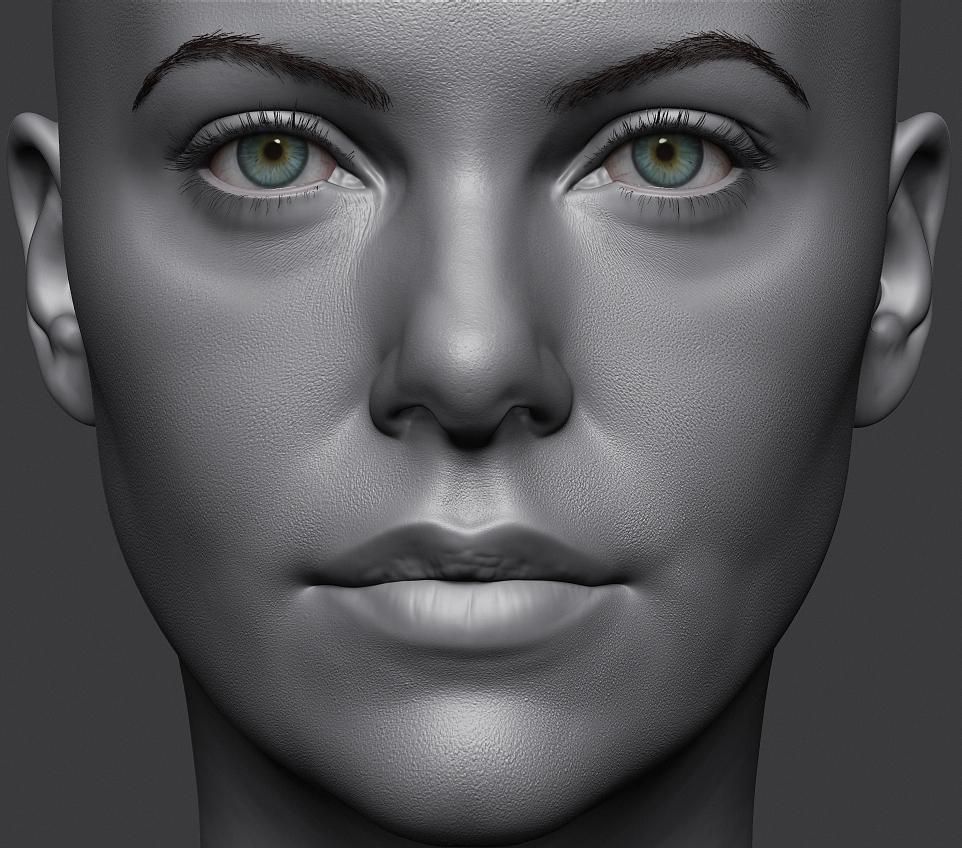 Каждое белое пятно будет выделено и включено в исправленные области, поэтому, если вы хотите размыть кожу, они также будут размыты. Более того, край их отбора, мягко говоря, довольно груб.
Каждое белое пятно будет выделено и включено в исправленные области, поэтому, если вы хотите размыть кожу, они также будут размыты. Более того, край их отбора, мягко говоря, довольно груб.
Вдоль глаз
Вы можете исправить это, закрасив в окне Refine Edge края, где встречаются кожа и волосы, а также область глаз, бровей и носа.
Установите значение радиуса Edge Detection примерно на 2 пикселя , и вы также можете уменьшить значение Shift Edge , если на фотографии недостаточно контрастов.
В результате края выделения становятся намного мягче и лучше соответствуют кривым и теням лица.
Альфа
После уточнения нашего выбора мы должны исключить части, которые мы не хотим изменять. Мы не хотим менять волосы, рот или глаза.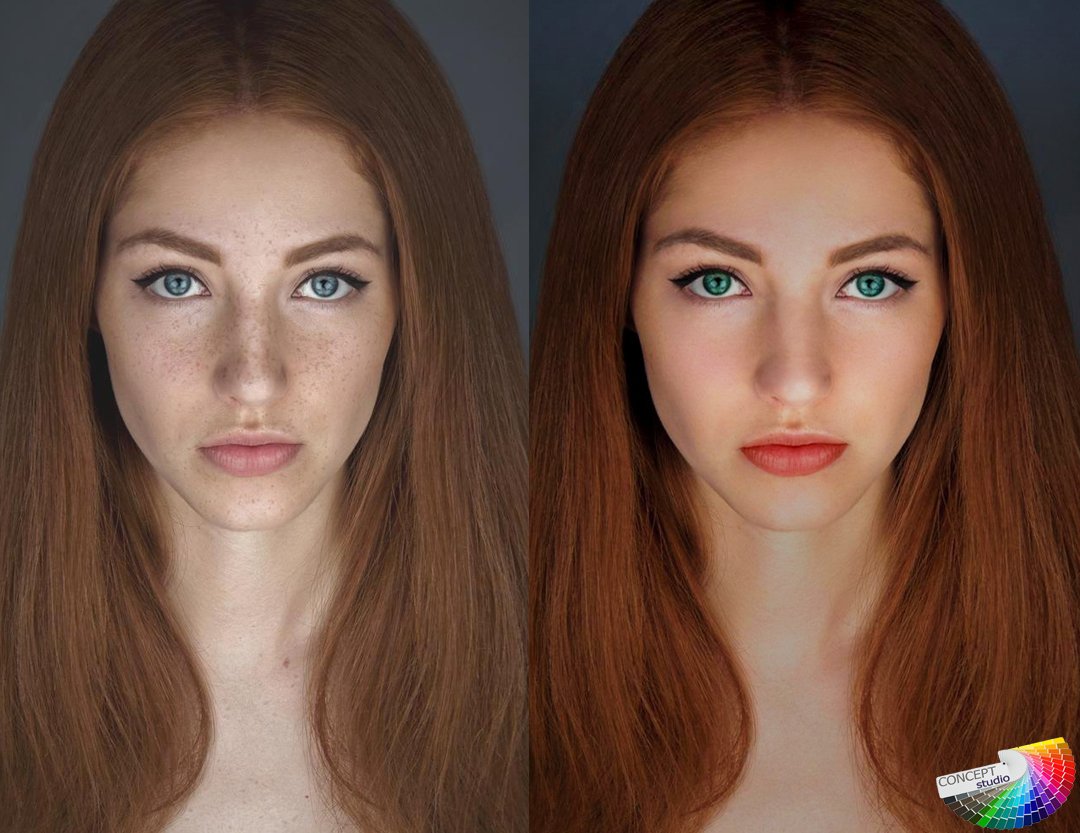
Щелкните второй нижний значок в палитре Channels , чтобы создать альфа-канал из существующего выделения.
Щелкните имя канала, чтобы сделать его редактируемым, но перед этим щелкните Ctrl+D , чтобы удалить существующий выбор.С этого момента выделение будет в альфа-канале.
Может отвести взгляд
Возьмите простую черную кисть, возможно, с мягким краем, и закрасьте области, которые светлее, чем лицо, волосы, брови, глаза и рот. Эти черные точки теперь исключены из выбора.
Затем, удерживая нажатой кнопку Ctrl , щелкните левой кнопкой мыши в маленьком окне предварительного просмотра канала Alpha (в палитре Channels ). Наше выделение снова активно, на этот раз без глаз и рта.
Наконец
Наш выбор готов и ограничен кожей лица, и вы можете делать с ней все, что хотите, например, менять ее цвет или яркость.
